Anuncio
Durante mucho tiempo, Windows fue el sistema operativo en el que todos crecieron y aprendieron a usar en la escuela. Sin embargo, los tiempos han cambiado; mientras los niños ciertamente están aprendiendo con tecnología 5 habilidades tecnológicas que debes animar activamente a los niños a que tomenLos dibujos de crayón todavía tienen su lugar, pero la tecnología ya no es solo el futuro. El mundo de mañana es hoy. ¿Cuáles son las tareas de tecnología creativa que debemos alentar a los niños a realizar? Quizás, estos cinco ... Lee mas , Windows ya no es una parte central de eso. Debido al uso generalizado de sistemas operativos alternativos ¿Qué sistema operativo debe elegir para su próxima PC?¿Comprar una nueva PC? Tiene más opciones de sistema operativo que nunca. ¿Cuál es el mejor sistema operativo para tu computadora? Lee mas , incluidos iPads, dispositivos Android e incluso Mac, es posible que algunas personas puedan sobrevivir sin tocar Windows.
Sin embargo, en algún momento de su vida, es probable que se enfrente a un sistema basado en Windows, y es esencial saber cómo moverse. Para cualquiera que se vea obligado a usar Windows en la universidad o en el lugar de trabajo,
convertirse en soporte técnico para la familia 7 maneras de garantizar que la PC de sus seres queridos nunca necesite reparación¿Eres soporte técnico para tu familia o amigos? ¿Recibes llamadas frenéticas porque han instalado malware o de alguna manera lograron romper su computadora y necesitan que lo arregles? Esto puede ser... Lee mas , o decida probarlo por algo nuevo, aquí hay algunos consejos importantes para comenzar en Windows.Eliminar el bloatware
Dado que las computadoras con Windows provienen de tantos fabricantes diferentes, no hay dos iguales; cada fabricante pone su propio software antes de que llegue a usted. A diferencia de Apple gran software Mac preinstalado Las mejores aplicaciones de Mac predeterminadas que no deberías necesitar reemplazarEstas son algunas de las mejores aplicaciones Mac predeterminadas, preinstaladas y nativas que vale la pena usar. ¡No los abandones antes de probarlos! Lee mas , los programas de Windows preinstalados, conocidos como bloatware, rara vez son útiles. Consisten en basura como pruebas gratuitas de software de seguridad pagado, reproductores multimedia inferiores y programas de clima lento / noticias que no necesita. No solo ocupan espacio en su disco duro, sino que también se ejecutan en segundo plano y desperdician recursos.
Afortunadamente, eliminar esta basura de un nuevo sistema no es complicado. Tim ha cubierto todas las bases en eliminar crapware de Windows Cómo quitar Crapware no deseado de su nuevo sistema Windows 7 Lee mas , simplificado por la excelente herramienta PC Decrapifier. Simplemente descárguelo y ejecútelo para obtener una lista de todos los programas instalados en su sistema, junto con algunos consejos para tirar.
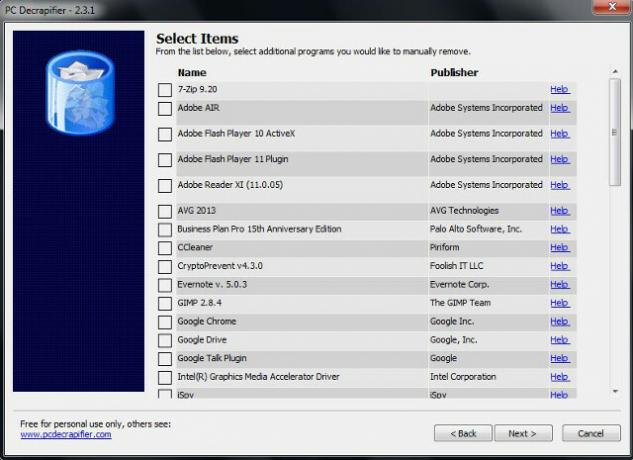
Si todavía no está seguro de qué programas deben ir, otras herramientas pueden informarle cuál es la buena reputación, como ¿Debo eliminarlo? Tenemos revisado ¿Debo eliminarlo? ¿Saber con qué software desinstalar debo eliminarlo?Aquí en MakeUseOf, hemos publicado muchos artículos que revisan y destacan el software que le permite desinstalar completa y limpiamente las aplicaciones de su sistema. Un problema con el que muchos de ustedes se encuentran es no saber cuál ... Lee mas y recomiende consultarlo cuando dude de un programa. El servicio incluye un programa de escritorio gratuito que analizará todo el software instalado y un sitio web totalmente funcional si solo desea consultar un par de programas de vez en cuando.
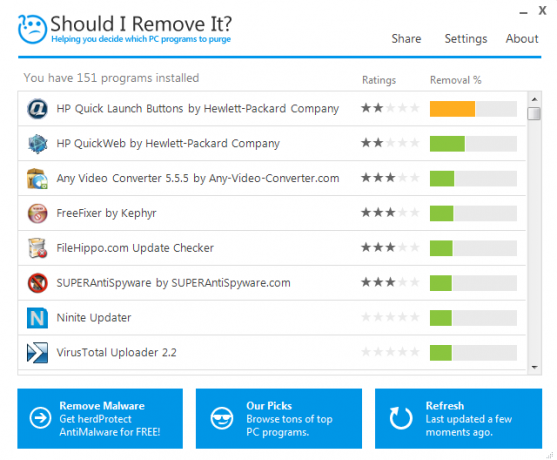
Descargar con seguridad
Incluso después de haber eliminado la basura preinstalada, es importante ser inteligente acerca de sus descargas para asegurarse de que no terminará con más basura en el futuro. Curiosamente, Windows es el único sistema operativo importante que no incluye una "tienda" central para descargar y ordenar aplicaciones. Los usuarios de Mac e iOS tienen App Store, Android informa a Google Play Store y en Administradores de paquetes de Linux Su guía para los repositorios de Ubuntu y la gestión de paquetes Lee mas cumplir la tarea
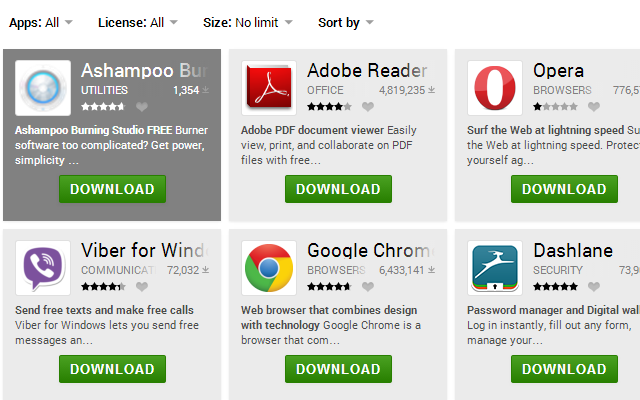
Los usuarios de Windows estaban atrapados con tiendas de aplicaciones de terceros Antes de la Tienda Windows: administradores de paquetes y repositorios de softwareLas tiendas de aplicaciones están en todas partes en estos días. Ya sea que esté usando iOS o Android, puede obtener todas sus aplicaciones desde una única ubicación y hacer que se actualicen automáticamente de manera consistente. Si estás usando Mac ... Lee mas , pero con Windows 8 Microsoft presentó la Tienda Windows Simplemente instale aplicaciones y juegos en Windows 8Uno de los beneficios clave de la nueva Vista previa del consumidor de Windows 8 es la adición de la Tienda Windows 8, ausente de la Vista previa previa del desarrollador de Windows 8. Esta nueva herramienta agiliza el proceso, permitiendo ... Lee mas , que debería haber sido la solución oficial que faltaba. Desafortunadamente, la Tienda Windows solo es compatible con Aplicaciones de metro ¿Cuáles son las mejores aplicaciones para comenzar con Windows 8? Lee mas , no los programas de escritorio tradicionales. Peor aún, el contenido de la tienda es lleno de estafas y versiones pagas falsas de software legítimo, que no es un problema que tenga otro sistema operativo. Dado todo esto, es importante saber de dónde obtiene su software de Windows.
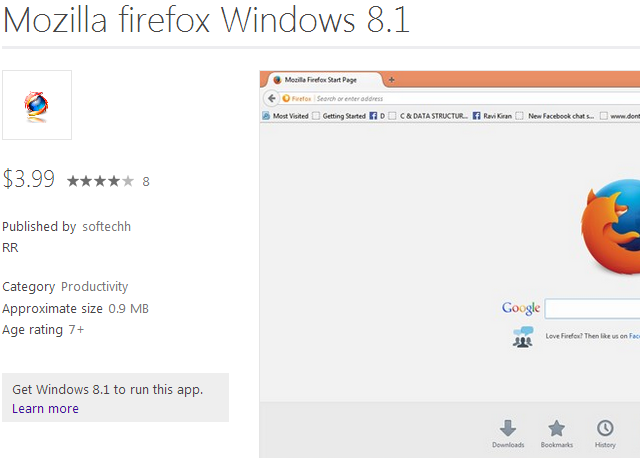
Aparte de los repositorios de terceros como AllMyApps (nuestra reseña Todas mis aplicaciones: App Store centralizada para Windows con mucho software gratuito Lee mas ), puede visitar el sitio web oficial de un programa para descargarlo. Una búsqueda en Google debería ser suficiente para encontrar una página de descarga, pero asegúrese de estar en el sitio web real y no falso. Si necesita alguna sugerencia, mantenemos un lista de los mejores programas de Windows El mejor software para PC para su computadora con Windows¿Quieres el mejor software para PC para tu computadora con Windows? Nuestra lista masiva recopila los mejores y más seguros programas para todas las necesidades. Lee mas y sus enlaces de descarga. También puede usar un sitio web agregado de buena reputación como FileHippo para encontrar rápidamente descargas de software. Ninita es otro excelente opción para descargas rápidas de aplicaciones Ninite: instala fácilmente todas tus aplicaciones gratuitas favoritas de una vez Lee mas .
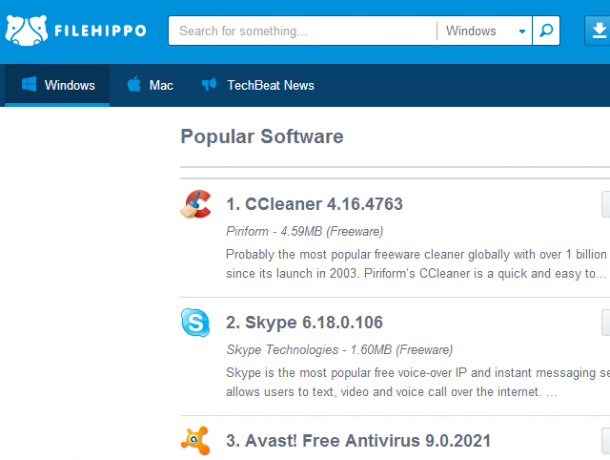
Finalmente, asegúrese de verificar las preferencias mientras instala el software. Incluso con programas legítimos y útiles, Las barras de herramientas y otras basuras de terceros se pueden agrupar dentro Una simple lista de verificación para instalar software libre de forma segura sin toda la basuraImagine esto: acaba de encontrar este increíble software gratuito que le entusiasma por todo lo que puede hacer por usted, pero cuando lo instala, descubre que está lleno ... Lee mas . Siempre que sea posible, use la instalación personalizada, no la opción predeterminada o exprés, y desmarque todas las casillas que le ofrecen extras.
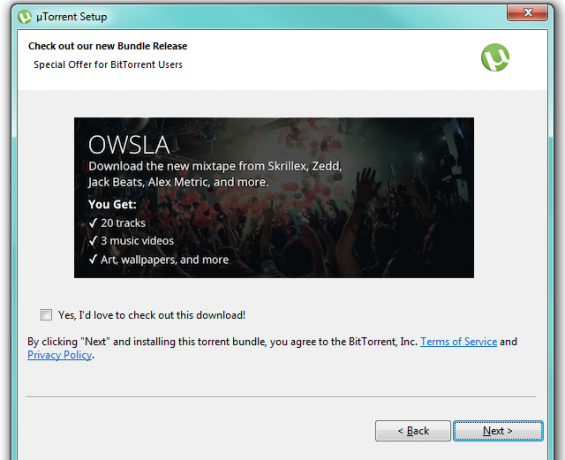
Si desea ayuda en esta área, Desagradable es un programa gratuito que vigilará estas instalaciones basura no relacionadas y desmarcará sus casillas automáticamente, eliminando la molestia de sus manos.
Use un antivirus
No hace falta decir que ninguna máquina Windows debería estar sin un antivirus. Usted puede protege tu PC sin una ¿Qué puedo hacer para proteger mi PC sin el software antivirus?Para muchos usuarios, obtener y usar software antivirus puede ser una molestia por muchas razones diferentes. No solo pueden ser caros, sino que pueden ser lentos, difíciles de controlar y un importante ... Lee mas , utilizando hábitos de navegación seguros y otras herramientas, pero a menos que tenga una buena razón, debería estar utilizando un programa antivirus.
Hemos comparado las opciones libres más populares Comparación gratuita de antivirus: 5 opciones populares van cara a cara¿Cuál es el mejor antivirus gratuito? Esta es una de las preguntas más comunes que recibimos en MakeUseOf. Las personas quieren estar protegidas, pero no quieren tener que pagar una tarifa anual o usar ... Lee mas ; siempre y cuando elijas uno que sea conocido como avast!, Avirao AVG, estarás protegido. Microsoft tiene su propio antivirus gratuito, y está incluido en Windows 8 y superior como Windows Defender. Antes de Windows 8, el mismo producto se puede descargar con el nombre Microsoft Security Essentials. Sin embargo, debe evitar usarlo en cualquier versión, ya que se ha desempeñado terriblemente en las pruebas Por qué debería reemplazar Microsoft Security Essentials con un antivirus adecuado Lee mas e incluso Microsoft ha dicho que use otro programa.
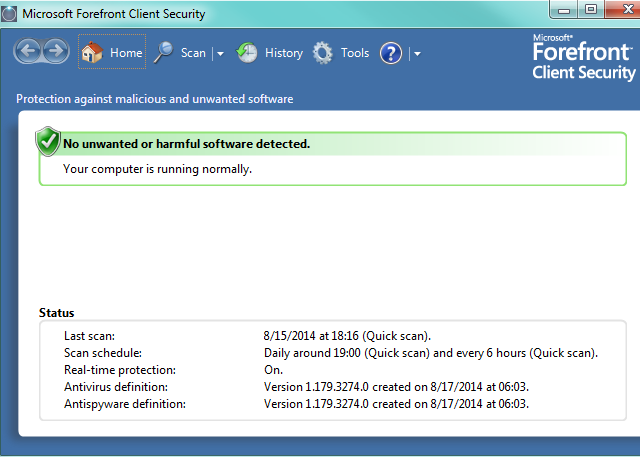
No se preocupe por pagar por un paquete antivirus completo, ya sea. Las herramientas gratuitas hacen el trabajo bien; Los programas de protección pagados suelen estar llenos de características innecesarias. Ahorre su dinero para usarlo en otro lugar.
Realizar mantenimiento regular
Con el tiempo, Windows acumula archivos temporales y otros elementos que deben limpiarse para obtener el mejor rendimiento. Ir por la borda con la limpieza puede dañar su sistema 5 maneras en que la limpieza excesiva puede romper las ventanasEs fácil exagerar con la limpieza de su PC. Cuando limpie su PC, asegúrese de saber en qué se está metiendo: es fácil romper algo. Lee mas Sin embargo, hacerlo bien es importante.
Limpieza de disco
Para limpiar el Papelera de reciclaje Haga una mejor papelera de reciclaje con estas excelentes herramientas y trucosLa mayoría de nosotros estamos muy familiarizados con la Papelera de reciclaje. Lo usamos regularmente y parece una característica que no podemos hacer mucho para personalizar: los archivos eliminados van allí y podemos permanentemente ... Lee mas , archivos temporales del navegador y archivos antiguos utilizados por el sistema operativo, puede utilizar la herramienta integrada de limpieza de disco. Búscalo en el menú Inicio, elige el disco que deseas limpiar (probablemente tu disco duro principal) y Windows analizará el espacio que ganas en cada área.
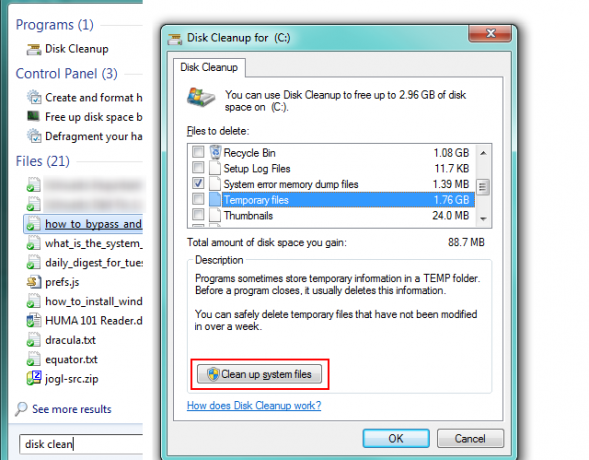
Vale la pena hacer clic en el botón Limpiar archivos del sistema antes de limpiar, ya que también puede limpiar los archivos antiguos de Windows Update para ahorrar aún más espacio. Después de hacer clic en él, la herramienta volverá a analizar su unidad y le presentará la nueva información.
Dado que este es un proceso que querrás hacer de forma semi-regular, es una buena idea automatizarlo con el Programador de tareas Cómo mantener Windows 7 limpio de archivos obsoletos automáticamenteWindows tiene una forma de recolectar polvo virtual, una circunstancia que no ha cambiado considerablemente en Windows 7. Estos archivos obsoletos ocupan espacio y contribuyen a la fragmentación del disco duro. Si bien nada de esto es ... Lee mas .
Si está buscando una herramienta más versátil para hacer el trabajo, CCleaner es una excelente opción; lee nuestra cobertura Optimice su sistema para que funcione de la mejor manera con CCleanerEn los últimos dos años, CCleaner ha cambiado bastante en términos de números de versión... hasta la versión 3.10 en el momento de escribir este artículo. Aunque visualmente el programa en realidad no ha cambiado mucho (es ... Lee mas para más información sobre cómo usarlo.
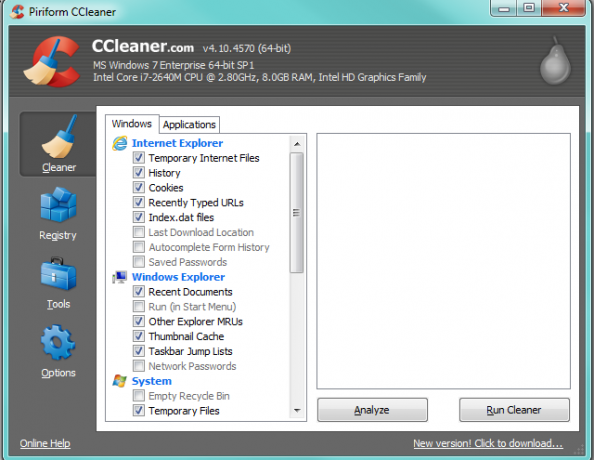
Dado que la funcionalidad está integrada en CCleaner, vale la pena mencionar que no necesita limpiar el registro Usando Registry Cleaner: ¿Realmente hace la diferencia?Los anuncios de los limpiadores de registros están en toda la Web. Hay toda una industria por ahí empeñada en convencer a los usuarios de computadoras inexpertos de que su registro necesita reparaciones y que, por diez pagos fáciles de $ 29.95, sus ... Lee mas . No hay diferencia en el rendimiento después de limpiar el registro, y la mayoría de los limpiadores intentan robar su dinero a cambio de sus productos inútiles. Mantente alejado.
actualizacion de Windows
Tan molesto como Actualizaciones de Windows Actualización de Windows: todo lo que necesita saber¿Windows Update está habilitado en tu PC? Windows Update lo protege de las vulnerabilidades de seguridad al mantener Windows, Internet Explorer y Microsoft Office actualizados con los últimos parches de seguridad y correcciones de errores. Lee mas pueden ser, son esencial para mantener su sistema seguro 3 razones por las que debería ejecutar los últimos parches y actualizaciones de seguridad de WindowsEl código que conforma el sistema operativo Windows contiene agujeros de seguridad, errores, incompatibilidades o elementos de software obsoletos. En resumen, Windows no es perfecto, todos lo sabemos. Los parches de seguridad y las actualizaciones corrigen las vulnerabilidades ... Lee mas . Cuando se descubre una vulnerabilidad, Microsoft envía actualizaciones para solucionar el problema. Es obvio habilitar actualizaciones automáticas, al menos para parches importantes, de modo que no tenga que acordarse de revisar constantemente. Simplemente busque Windows Update en la barra de búsqueda para abrir el menú y elija Cambiar configuración a la izquierda para asegurarse de que estén automatizados.
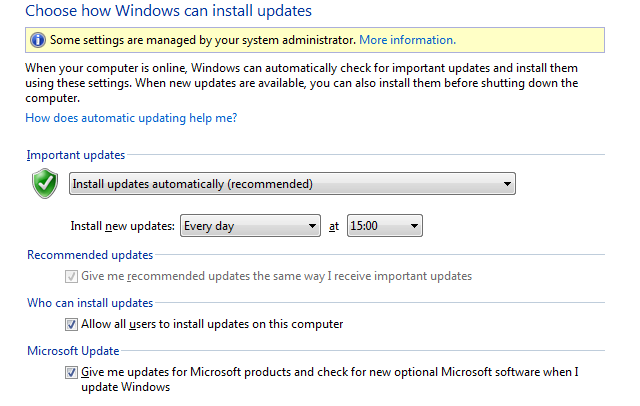
Después de instalar actualizaciones importantes, Windows intentará forzarlo a reiniciar, lo que puede ser irritante si está en medio de algo y se aleja de su computadora. Por suerte, puedes deshabilítelos con algunos trucos rápidos Cómo deshabilitar reinicios forzados después de una actualización de Windows¿Estás cansado de que Windows te moleste para reiniciar tu computadora después de instalar las actualizaciones? Se pierde una ventana emergente y se reinicia automáticamente. Detén esta locura y reinicia a tu gusto. Lee mas ; ¡solo asegúrese de apagarlos e instalarlos en algún momento después de hacerlo!
Reinicio
No solo las actualizaciones de Windows deben reiniciar su computadora de vez en cuando; reiniciar su computadora manualmente es importante. Cuando encuentre un rendimiento lento, un programa que se niega a comenzar u otros comportamientos extraños, no llame al soporte técnico de inmediato. Reiniciar Windows corrige la mayoría de los problemas ¿Por qué reiniciar su computadora soluciona tantos problemas?"¿Has intentado reiniciar?" Es un consejo técnico que se usa mucho, pero hay una razón: funciona. No solo para PC, sino también para una amplia gama de dispositivos. Te explicamos por qué. Lee mas sin ningún otro paso requerido.
Incluso si es el tipo de persona que deja su máquina encendida durante semanas, asegúrese de reiniciarla de vez en cuando para mantener las cosas actualizadas.
Respaldando
Es absolutamente esencial hacer una copia de seguridad de su computadora La guía de copia de seguridad y restauración de WindowsLos desastres suceden. A menos que esté dispuesto a perder sus datos, necesita una buena rutina de copia de seguridad de Windows. Le mostraremos cómo preparar copias de seguridad y restaurarlas. Lee mas . No importa cuán pocos o poco importantes sean los datos que piense que tiene, perder su información es horrible y hace que la copia de seguridad valga la pena. En Windows, tienes muchas opciones en qué programa de copia de seguridad Las 10 mejores aplicaciones de software de respaldo para tu PC Lee mas tu usas.
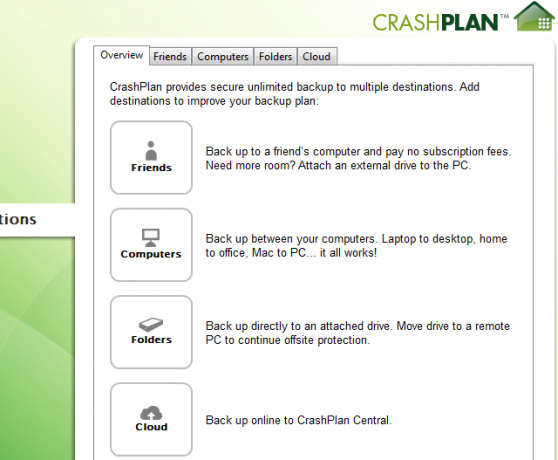
Debe realizar una copia de seguridad en un disco duro externo, un proveedor de almacenamiento en línea o ambos. Somos grandes admiradores de CrashPlan, una herramienta que te permite hacer copias de seguridad El mejor software de respaldo para WindowsSus datos son frágiles: solo se necesita un pequeño accidente para perderlo todo. Cuantas más copias de seguridad realice, mejor. Aquí presentamos el mejor software de copia de seguridad gratuito para Windows. Lee mas a unidades externas o incluso otras computadoras Cómo hacer una copia de seguridad de las PC entre sí a través de Internet utilizando Crash Plan PersonalRespaldar los datos en su computadora es vital. Sin embargo, no todos hacen algo al respecto. ¿Por qué? Porque hacer una copia de seguridad de una computadora sigue siendo un poco molesto. Si posee más de una computadora, ... Lee mas de forma fácil y gratuita, y ofrece planes pagos para el almacenamiento en línea. Antes de elegir un proveedor en línea, revisa la lista de Tim Lea esto antes de elegir un proveedor de respaldo en líneaHacer una copia de seguridad de sus archivos es obvio, al menos debería serlo. Las fallas de hardware, las brechas de seguridad, los desastres naturales, los descuidos ladrones y la torpeza pueden conducir a momentos de corazón en la boca cuando te das cuenta de que ... Lee mas para asegurarte de que obtienes lo que pagas.
Estás listo para Windows
Ahora que ha aprendido algunos consejos básicos para el uso de Windows, no tiene que sentirse abandonado en su nuevo sistema operativo. Seguro que tiene algunas preguntas con el tiempo, ¡pero no se asuste! Nosotros escribimos artículos sobre Windows todo el tiempo.
Si es usuario de Windows pero está pensando en cambiar a Mac OS X, consulte nuestra guía para hacer ese cambio Conmutado: la guía de conversión para Mac y OS X¿Está pensando en cambiar de su PC con Windows a una Mac? Aprenda todo lo que necesita saber para que esa transición sea indolora. Lee mas .
¿Qué situaciones te han obligado a usar Windows? ¿Qué otros aspectos del sistema operativo te confunden? ¡Háganos saber en los comentarios!
Créditos de imagen: boya salvavidas Via Shutterstock
Ben es editor adjunto y gerente de publicación patrocinado en MakeUseOf. Él tiene un B.S. en Sistemas de Información Informática de Grove City College, donde se graduó Cum Laude y con honores en su especialidad. Le gusta ayudar a los demás y le apasionan los videojuegos como medio.